您好,登錄后才能下訂單哦!
您好,登錄后才能下訂單哦!
這篇文章給大家分享的是有關怎么跳過Windows 10/8/7登錄屏幕實現自動登錄的內容。小編覺得挺實用的,因此分享給大家做個參考,一起跟隨小編過來看看吧。
與之前版本的操作系統相比,Windows 10 重新設計了鎖定屏幕和登錄界面。 在登錄到系統桌面之前,用戶首先會在鎖屏界面中看到一些有用信息。但每次要一遍一遍地輸入密碼甚是麻煩,有時我們便不希望每次都登錄 Windows 10/8/7 時都用密碼進行登錄(如用虛擬機中做實驗時)。此時,就可以根據所選的域和帳戶類型(本地或MSA)來實現自動登錄。
在Windows中跳過登錄屏幕
此前我們曾介紹過如何使用 control userpasswords2 或 netplwiz 配置 Windows 10 自動登錄,本文也算是對該文章的一個補充,本文便介紹如何使用 Autologon 和注冊表跳過 Windows 10/8/7 登錄屏幕實現自動登錄。
使用Autologon配置Windows自動登錄
Autologon 是微軟 Sysinternals 工具套件中提供的輕量級實用程序,可用于調用和配置 Windows 內置和自動登錄機制。該工具與 Windows 內置的 netplwiz 工具類似,可以直接配置本地或 MSA 賬戶憑據。之所以向大家推薦 Autologon 工具最重要的優勢在于:它在保存賬戶密碼時,會將用戶輸入的明文密碼進行加密后再保存到注冊表當中。
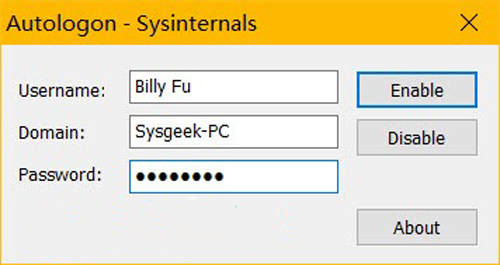
從這里下載好 Autologon 工具之后可以直接雙擊運行,按上圖所示填好賬戶、域名和密碼之后點擊 Enable 啟用即可。執行完成后會在屏幕上顯示一條消息,以便用戶確認自動登錄機制已成功配置。
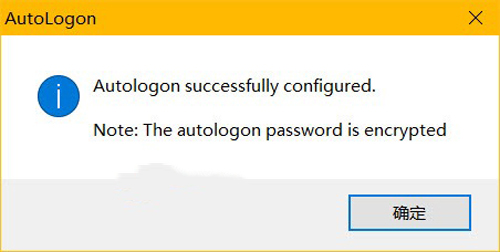
***提示一下,autologon 工具是支持命令行操作的,使用示例如下:
autologon user domain password
使用注冊表配置Windows自動登錄
1.使用 Windows + R 快捷鍵打開「運行」— 執行 regedit 打開注冊表編輯器。
2.導航到如下路徑:
HKEY_LOCAL_MACHINE\SOFTWARE\Microsoft\Windows NT\CurrentVersion\Winlogon

3.將右側窗口中名為 AutoAdminLogon 的字符串值設置為 1 啟用自動登錄。
此后,你還需要創建一些額外的字符串值來存儲用于 Windows 10/8/7 自動登錄的用戶賬戶憑據,在 Winlogon中新建如下字符串值即可。
字符串名 稱字符串值
DefaultDomainName 計算機名(本地賬戶)或域名
DefaultUserName 用戶名 (參考C:\Users\<Username>)
DefaultPassword 用戶密碼
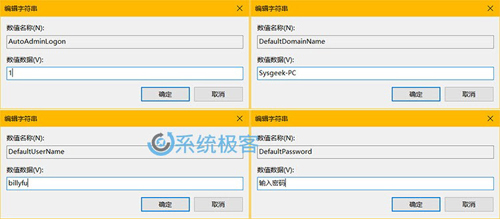
用注冊表方式大家需要注意的是,注冊表中所保存的賬戶密碼以純文本明文存儲,任何擁有注冊表訪問權限的人都可以查看和操作。
感謝各位的閱讀!關于“怎么跳過Windows 10/8/7登錄屏幕實現自動登錄”這篇文章就分享到這里了,希望以上內容可以對大家有一定的幫助,讓大家可以學到更多知識,如果覺得文章不錯,可以把它分享出去讓更多的人看到吧!
免責聲明:本站發布的內容(圖片、視頻和文字)以原創、轉載和分享為主,文章觀點不代表本網站立場,如果涉及侵權請聯系站長郵箱:is@yisu.com進行舉報,并提供相關證據,一經查實,將立刻刪除涉嫌侵權內容。